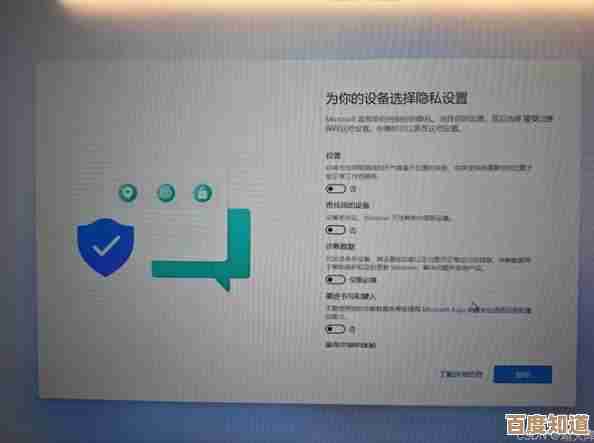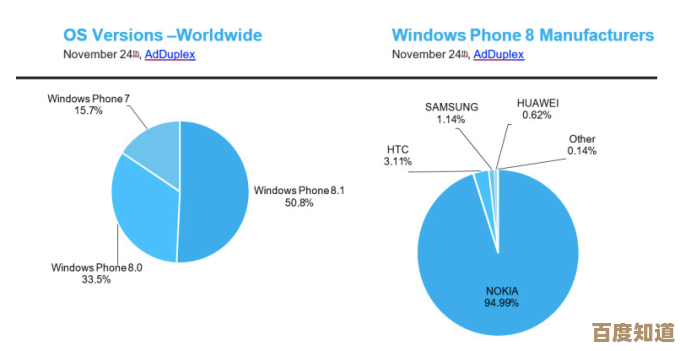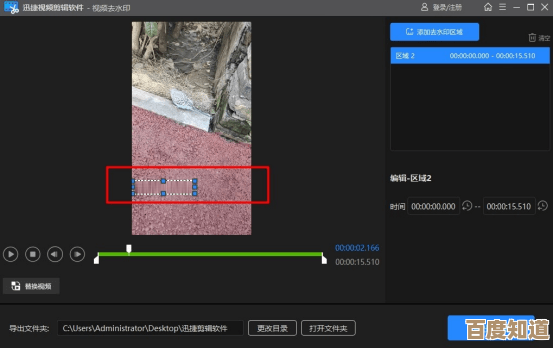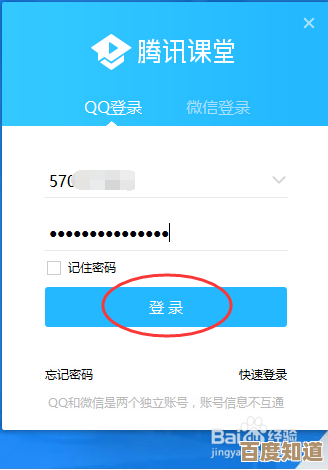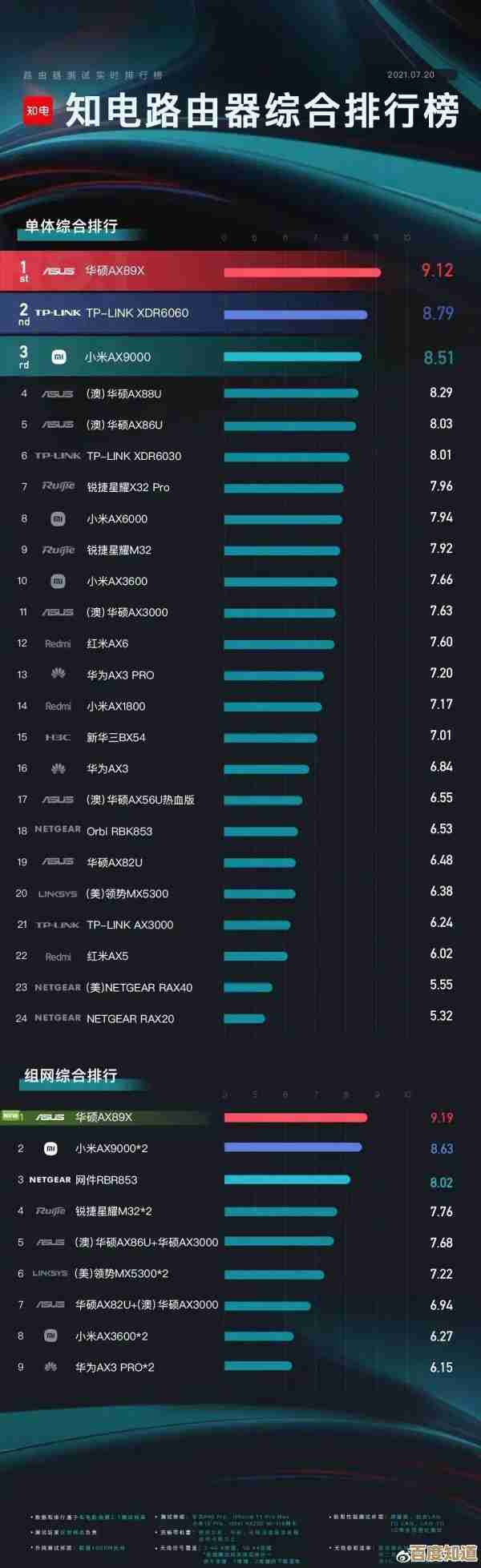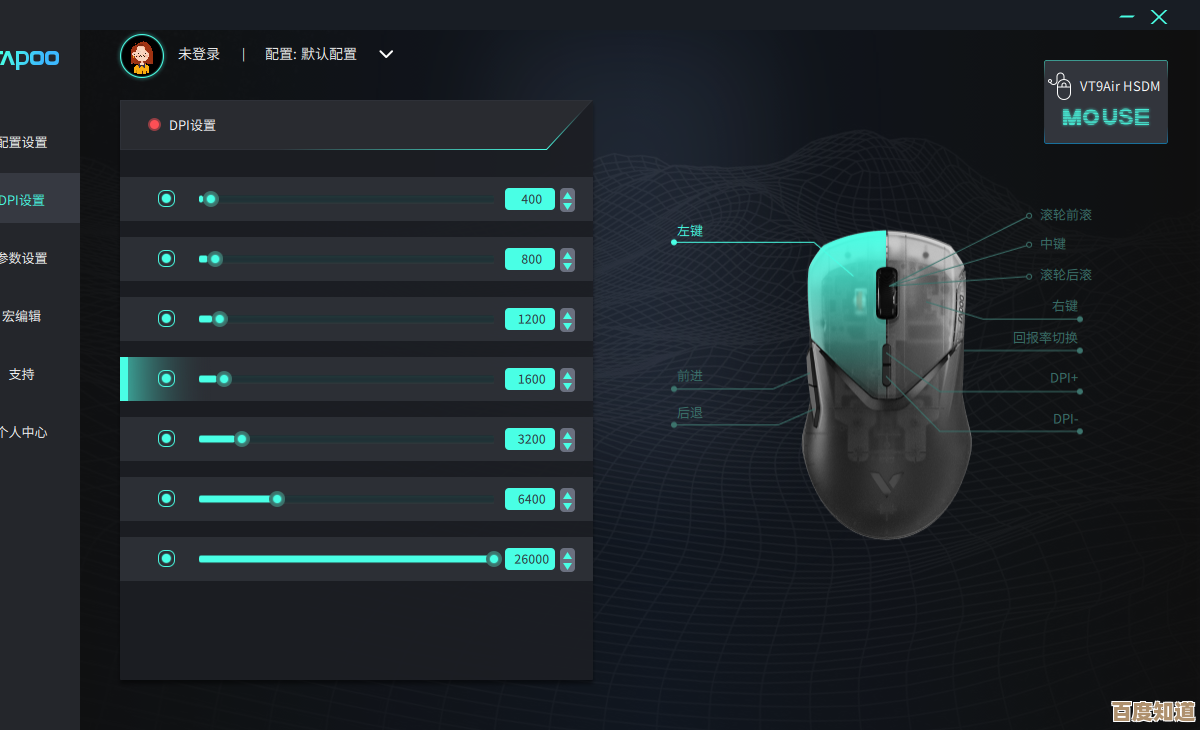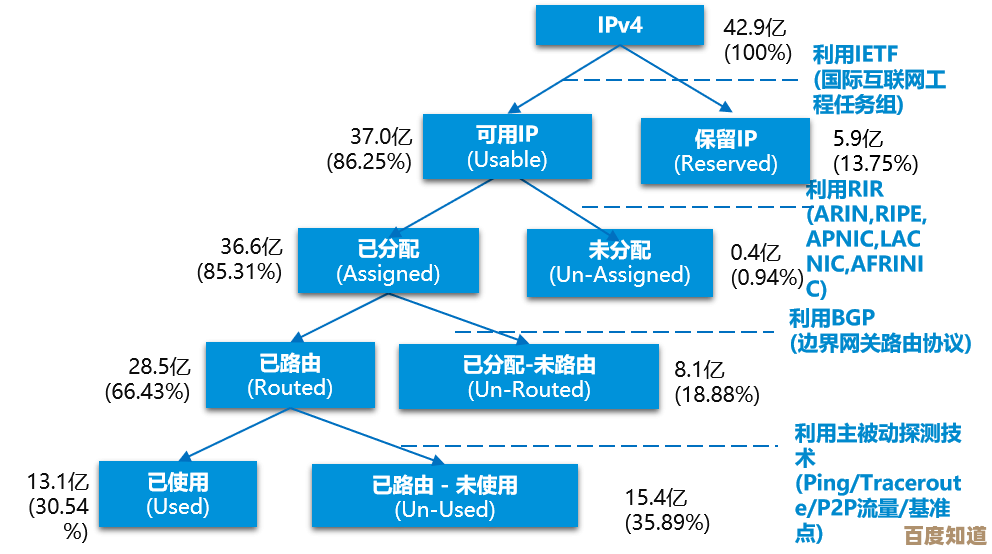电脑鼠标无法移动的故障诊断及实用修复步骤
- 问答
- 2025-11-04 17:13:02
- 5
当你正忙着工作或沉浸在游戏中,鼠标指针突然卡住不动,无疑会让人非常烦躁,别急着认为是鼠标坏了或者电脑出了大问题,很多时候原因很简单,自己动手就能解决,下面是一套从简到繁、从硬件到软件的排查步骤,你可以按顺序尝试。
第一步:最基础的物理连接检查
这是最常见也最容易被忽略的问题,检查鼠标和电脑的连接线是否插牢,如果是无线鼠标,确认一下它的USB接收器是否完全插入电脑的USB接口,有时候接口松动或接触不良就会导致信号中断,你可以尝试将接收器或鼠标线拔下来,换一个电脑上其他的USB接口重新插入,电脑通常需要几秒钟来识别新接入的设备,所以请等待一下,看看鼠标灯是否亮起,指针是否能动。
对于无线鼠标,还有一个“低级错误”需要排除:电池没电了,立即检查一下鼠标的电源开关是否打开,并更换新的电池试试,这是无线鼠标失灵的首要元凶。
第二步:简单快速的系统操作
如果物理连接没问题,下一步就是尝试让系统“刷新”一下,有时候系统后台的某个程序卡住,可能会暂时影响鼠标的响应,最直接的方法是重启电脑,重启可以关闭所有可能出错的进程,是解决许多不明原因故障的万能钥匙。

如果不想重启,可以尝试强制让系统重新识别硬件,在键盘上同时按下 Ctrl + Shift + Esc 键,打开任务管理器,然后用键盘的上下方向键选择“Windows资源管理器”,再按回车键选中它,接着按 Alt + E 键来结束这个任务,这时你的桌面任务栏和开始菜单可能会暂时消失然后重新加载,这个过程会重置图形界面,有时就能让鼠标恢复活力。
第三步:深入检查设备驱动程序
驱动程序是硬件和操作系统之间的翻译官,如果它出问题或版本过旧,硬件就无法正常工作。
- 打开设备管理器:在键盘上按
Windows键 + X,然后用方向键选择“设备管理器”,按回车。 - 找到鼠标设备:在设备管理器窗口中,用方向键移动到“鼠标和其他指针设备”这一项,按右方向键展开它。
- 卸载并重新识别:选中你的鼠标设备(可能会有多个,尝试选择名称最明确的那个),然后按
Delete键,选择卸载设备,如果出现“删除此设备的驱动程序软件”的选项,可以勾选它以确保彻底清除,卸载后,直接在设备管理器窗口的顶部菜单,用键盘按Alt + A键,选择“扫描检测硬件改动”,系统会自动重新发现鼠标并安装默认的驱动程序,重启电脑,看看问题是否解决。
如果上述方法无效,可能是驱动程序损坏或需要更新,你可以访问鼠标品牌(如罗技、雷蛇等)的官方网站,在“支持”或“下载”页面根据你的鼠标型号下载最新的驱动程序进行安装,如果鼠标无法使用,可以先用键盘操作完成下载和安装。

第四步:排除系统设置和冲突
某些系统设置或软件冲突也可能导致鼠标失灵。
- 检查电源管理:对于USB鼠标,有时系统的电源管理为了省电会关闭USB端口的电源,在设备管理器中展开“通用串行总线控制器”,右键单击每个“USB根集线器”属性,在“电源管理”选项卡中,取消勾选“允许计算机关闭此设备以节约电源”。
- 进入安全模式排查:如果鼠标在正常模式下无法使用,但在安全模式下正常,那很可能是某个开机启动的软件或驱动程序冲突,重启电脑,在开机时连续按F8键(对于Windows 10/11,可能需要在设置-恢复-高级启动中操作),进入安全模式,在安全模式下,系统只加载最基本的驱动,如果鼠标能用了,你就可以排查是哪个最近安装的软件或更新导致了问题。
第五步:终极测试与硬件确认
如果以上所有步骤都尝试过后鼠标依然无效,那么就需要进行硬件交叉测试了。
- 换个电脑试试:把这个鼠标拿到另一台正常的电脑上连接测试,如果在那台电脑上也不能用,基本可以断定是鼠标本身硬件损坏了(比如线缆内部断裂、光学传感器或激光器损坏等),如果在另一台电脑上工作正常,那么问题就出在你原来的电脑系统或主板的USB接口上。
- 换个鼠标试试:找一个确认好用的鼠标插到你的电脑上,如果这个好鼠标能正常使用,那就进一步证实是你的原鼠标坏了,如果好鼠标插上也不能用,那问题就集中在你的电脑USB端口或系统深层设置上。
通过这一套由浅入深的排查流程,绝大多数鼠标无法移动的问题都能找到原因并解决,保持耐心,一步步来,通常都能省下送修的时间和金钱。 整理自戴尔官方支持页面、微软社区常见问题解答以及知乎等平台的用户经验分享)
本文由邝冷亦于2025-11-04发表在笙亿网络策划,如有疑问,请联系我们。
本文链接:http://waw.haoid.cn/wenda/56702.html